Catatan: Kami ingin secepatnya menyediakan konten bantuan terbaru dalam bahasa Anda. Halaman ini diterjemahkan menggunakan mesin dan mungkin terdapat kesalahan tata bahasa atau masalah keakuratan. Kami bertujuan menyediakan konten yang bermanfaat untuk Anda. Dapatkah Anda memberi tahu kami apakah informasi ini bermanfaat untuk Anda di bagian bawah halaman ini? Berikut artikel dalam bahasa Inggris untuk referensi.
Jika Anda tidak memiliki versi desktop Skype for Business, atau tidak memiliki akun Skype for Business , Anda bisa menggunakan Aplikasi Rapat Skype atau Skype for Business Web App untuk bergabung dalam Rapat Skype for Business dari browser Anda.
Bergantung pada bagaimana organisasi Anda disiapkan, Anda akan menggunakan Aplikasi Rapat Skype atau Skype for Business Web App.
Bergabung dalam Rapat menggunakan aplikasi Rapat Skype
Berikut adalah langkah dasar untuk bergabung dalam Rapat Skype for Business dengan Aplikasi Rapat Skype.
-
Buka permintaan Rapat dalam email atau kalender, dan pilih Bergabung dalam Rapat Skype. (Bergantung pada versi, Anda mungkin melihat Bergabung dalam Rapat Online.)

-
Ikuti instruksi browser Anda untuk menginstal Aplikasi Rapat Skype. Misalnya, di Internet Explorer, pilih Jalankan saat Anda melihat pemberitahuan di bagian bawah jendela browser.
-
Pada Aplikasi Rapat Skype masuk halaman, masukkan nama Anda, dan pilih bergabung.

Bergabung dalam Rapat menggunakan Skype for Business Web App
Berikut adalah langkah dasar untuk bergabung dalam Rapat Skype for Business dengan Skype for Business Web App.
-
Buka permintaan Rapat dalam email atau kalender, dan pilih Coba Skype Web App.
-
Pada Skype for Business Web App masuk halaman, masukkan nama Anda, dan pilih bergabung dalam Rapat.
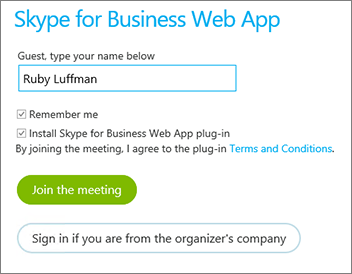
-
Ikuti instruksi browser Anda untuk menginstal Skype for Business Web App plug-in, yang diperlukan untuk audio, video, dan berbagi layar.
-
Bergantung pada opsi rapat yang diatur oleh penyelenggara, Anda akan bergabung langsung dalam rapat atau diarahkan ke lobi virtual.
Jika Anda berada di lobi, penyelenggara rapat dan penyaji segara diberi tahu bahwa Anda menunggu.











